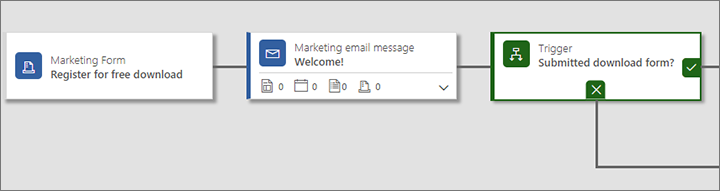Menyematkan formulir di situs web eksternal
Tip
Jika Anda ingin mencoba Dynamics 365 Customer Insights secara gratis, Anda dapat mendaftar untuk uji coba 30 hari.
Penting
Artikel ini hanya berlaku untuk pemasaran keluar, yang akan dihapus dari produk pada 30 Juni 2025. Untuk menghindari gangguan, transisi ke perjalanan real-time sebelum tanggal ini. Informasi lebih lanjut: Gambaran umum transisi
Dynamics 365 Customer Insights - Journeys Menyediakan solusi lengkap untuk merancang, menerbitkan, dan menghosting halaman arahan di portal yang dibuat dengan Power Apps fitur portal yang berjalan pada instans Anda Dynamics 365 Customer Insights - Journeys . Namun, Anda juga dapat membuat atau menyematkan formulir di situs web eksternal Anda sendiri yang mengirimkan nilai kembali Dynamics 365 Customer Insights - Journeys. Halaman eksternal ini berfungsi mirip dengan halaman arahan asli Dynamics 365 Customer Insights - Journeys , sehingga akan menghasilkan kontak atau prospek di database Anda saat dikirimkan. Namun, beberapa keterbatasan berlaku, tergantung pada bagaimana Anda menerapkan formulir eksternal.
Ada dua metode dasar untuk mengintegrasikan halaman formulir eksternal dengan Dynamics 365 Customer Insights - Journeys:
- Menyematkan Dynamics 365 Customer Insights - Journeys formulir di halaman eksternal
- Gunakan pengambilan formulir untuk mengintegrasikan Dynamics 365 Customer Insights - Journeys dengan formulir yang Anda buat secara eksternal di sistem manajemen konten (CMS) Anda
Cara ketiga untuk menerbitkan halaman pemasaran adalah dengan menempatkan formulir pemasaran asli pada halaman pemasaran asli yang dibuat dan diterbitkan oleh pada Customer Insights - Journeys portal yang dibuat dengan Power Apps portal.
Tabel berikut merangkum kemampuan yang tersedia dengan masing-masing pendekatan ini.
| Kemampuan | Formulir pemasaran tertanam | Formulir eksternal yang diambil | Halaman pemasaran asli |
|---|---|---|---|
| Desain formulir | Dynamics 365 Customer Insights - Journeys | Eksternal/CMS | Dynamics 365 Customer Insights - Journeys |
| Desain dan publikasi halaman | Eksternal/CMS | Eksternal/CMS | Dynamics 365 Customer Insights - Journeys |
| Pra-pengisian formulir | Ya | No | Ya |
| Fungsi pusat langganan | Ya | Tidak | Ya |
| Fungsi teruskan ke teman | Tidak | Tidak | Ya |
| Tautan ke formulir dari pesan email | Ya | Ya | Ya |
| Buka kampanye masuk | Ya | Ya | Ya |
| Gunakan kunjungan atau pengiriman formulir sebagai kriteria untuk memicu perjalanan | Ya | Ya | Ya |
| Memerlukan portal yang dibuat dengan portal Power Apps | Tidak | Tidak | Ya |
| Memerlukan situs web eksternal | Ya | Ya | Tidak |
| Menghasilkan prospek atau kontak | Ya | Ya | Ya |
| Mencocokkan dan memperbarui prospek atau kontak | Ya | Ya | Ya |
| Membutuhkan skrip pengambilan formulir | Tidak | Ya | Tidak |
| Skrip pelacakan situs web | Otomatis | Disarankan | Otomatis |
Menyematkan Dynamics 365 Customer Insights - Journeys formulir di halaman eksternal
Formulir yang disematkan adalah formulir pemasaran yang Anda desain dengan menggunakan Dynamics 365 Customer Insights - Journeys desainer formulir, yang kemudian Anda sematkan pada halaman eksternal dengan menggunakan kode JavaScript yang dibuat untuk Anda.
Membuat formulir tertanam
Untuk mendesain formulir Dynamics 365 Customer Insights - Journeys yang dapat Anda sematkan di situs web eksternal:
Dalam Dynamics 365 Customer Insights - Journeys, buka pemasaran keluarFormulir>> pemasaran internet pemasaran.
Buat formulir dan tambahkan bidang yang diperlukan ke dalamnya, seperti biasa.
- Konfigurasikan semua elemen bidang seperti yang Anda lakukan dengan formulir pemasaran standar.
- Buat pengaturan tata letak dan gaya seperti yang Anda lakukan dengan formulir pemasaran standar.
- Anda dapat menggunakan CSS di halaman eksternal untuk mengubah lebih lanjut formulir pemasaran yang diimpor. Setelah Anda selesai mendesain formulir Dynamics 365 Customer Insights - Journeys, buka tab HTML Desainer >untuk melihat kelas yang CSS ditetapkan ke setiap elemen.
Simpan formulir dan tayangkan.
Buka tab Hosting formulir yang muncul.
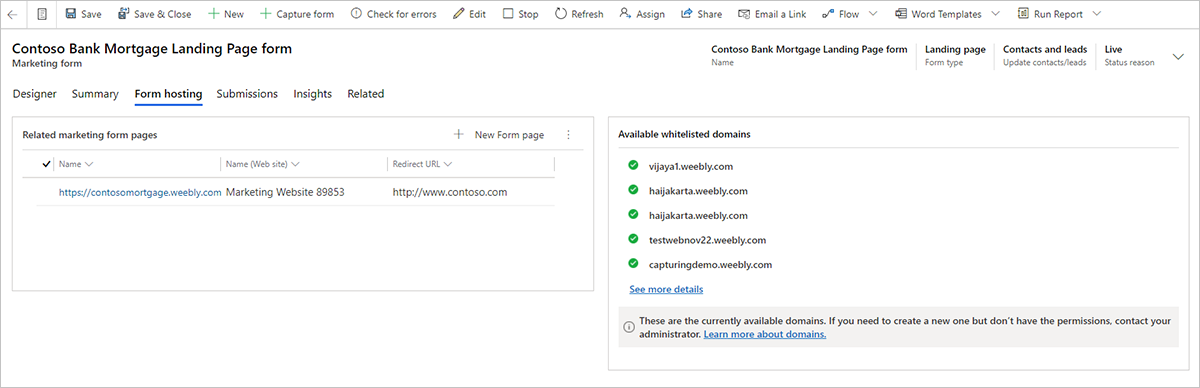
Di kolom Halaman formulir pemasaran terkait, pilih Tambahkan halaman formulir baru (pilih tombol elipsis di sini untuk menemukan perintah ini jika Anda tidak melihatnya). Flyout pembuatan cepat bergeser. Halaman formulir adalah halaman virtual tempat Anda dapat membuat beberapa pengaturan konfigurasi tambahan untuk formulir yang akan disematkan secara eksternal.
Gunakan formulir buat cepat untuk mengonfigurasikan pilihan formulir Anda. Pengaturan di sini sama dengan pengaturan untuk elemen formulir yang ditempatkan di halaman pemasaran.
Pilih Simpan untuk membuat halaman formulir baru, dan kembali ke tab Hosting formulir untuk formulir Anda.
Jika formulir Anda tidak menggunakan praisi, selesaikan langkah-langkah berikut:
Buka Pengaturan>Pengaturan>lanjutan Pengaturan pemasaran>Domain yang diautentikasi. Daftar domain terautentikasi yang ada akan terbuka.
Pilih Baru pada bilah perintah untuk menambahkan domain baru.
Rekaman domain terautentikasi baru akan terbuka. Lakukan pengaturan berikut:
- Nama domain: Masukkan nama domain yang ingin Anda autentikasi.
- Pilih kotak centang Aktifkan untuk hosting formulir .
Jika formulir Anda menggunakan praisi (termasuk semua formulir Pusat langganan), Anda harus mengautentikasi domain tempat Anda akan menggunakan formulir. Informasi selengkapnya: Aktifkan praisi pada formulir yang disematkan
Pilih nama halaman formulir di kolom Halaman formulir pemasaran terkait untuk membuka pengaturannya dan melihat kode sematan.
Salin kode tanam dan rekatkan ke halaman situs web yang akan Anda gunakan.
Catatan
Tergantung pada jenis server web dan sistem CMS yang Anda gunakan, Anda mungkin harus menyesuaikan kode (misalnya, dengan menghapus beberapa karakter khusus) atau menyesuaikan pengaturan sistem Anda untuk memungkinkan skrip seperti yang ini untuk disisipkan ke dalamnya. Untuk detail, buka server web dan dokumentasi CMS Anda.
Mengaktifkan pra-pengisian pada formulir tertanam
Pra-pengisian formulir memungkinkan formulir Anda untuk menyertakan nilai yang sudah diisi sebelumnya untuk kontak yang dikenal. Pra-pengisian mempermudah kontak menggunakan formulir Anda dan oleh karena itu dapat membantu meningkatkan tingkat pengiriman Anda. Fitur ini menggunakan cookie untuk mengidentifikasi kontak yang sebelumnya mengirimkan formulir atau membuka pusat langganan menggunakan tautan terpersonalisasi yang dikirim dalam email.
Karena pra-pengisian formulir mengharuskan formulir mengambil nilai kontak dari database Dynamics 365 Anda, beberapa langkah-langkah keamanan tambahan diterapkan untuk membantu melindungi privasi kontak. Ini berarti kontak harus ikut serta untuk pra-pengisian formulir dan bahwa Anda harus mengautentikasi setiap domain eksternal tempat Anda akan menanamkan formulir tersebut. Solusi hanya memungkinkan nilai yang telah diisi sebelumnya untuk ditampilkan ke kontak yang rekaman kontaknya memiliki bendera izinkan praisi. Kontak dapat menetapkan atau menghapus penandaan mengizinkan pra-pengisian menggunakan formulir halaman arahan apa pun, asalkan formulir itu mencakup pengaturan tersebut. Dynamics 365 Customer Insights - Journeys Pengguna juga dapat mengedit rekaman kontak secara langsung untuk mengedit pengaturan ini untuk kontak tersebut.
Untuk membuat formulir dengan pra-pengisian bahwa yang dapat Anda tanamkan pada situs web eksternal:
Siapkan autentikasi domain untuk domain eksternal (situs web) tempat Anda akan menghosting formulir, dan pastikan untuk memilih kotak centang Aktifkan formulir yang telah diisi sebelumnya. Anda juga tidak perlu mengaktifkan autentikasi email pada domain tersebut, namun Anda dapat: Untuk mengetahui petunjuknya, buka Mengautentikasi domain Anda.
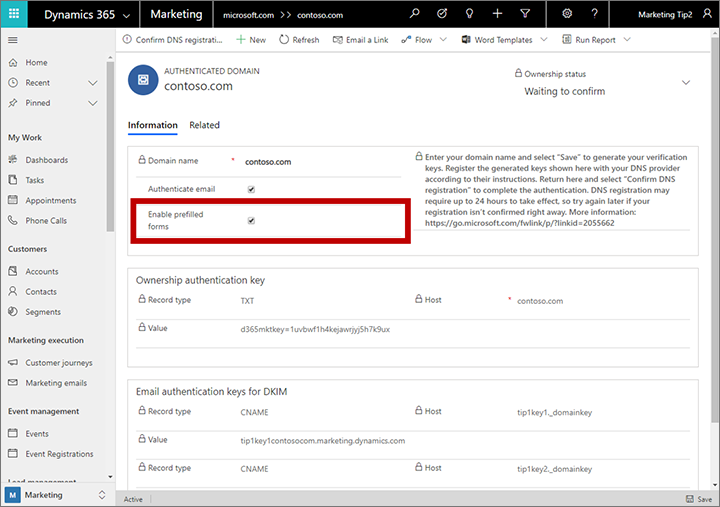
Buat formulir dengan bidang dan elemen desain yang diperlukan, seperti yang dijelaskan dalam Membuat , melihat, dan mengelola formulir pemasaran.
Aktifkan praisi untuk formulir, seperti yang dijelaskan dalam Mengaktifkan praisi untuk formulir.
Simpan formulir, lalu buka tab Hosting formulir (pertama kali tersedia saat disimpan) untuk menyiapkan halaman formulir untuk formulir tersebut seperti yang dijelaskan dalam Membuat formulir yang disematkan. Perhatikan bahwa Anda tidak perlu menambahkan domain yang diautentikasi ke daftar bolehkan pada tab Hosting formulir karena domain yang diautentikasi memberikan keamanan yang lebih baik daripada daftar bolehkan yang disediakan di sini.
Seperti yang dijelaskan dalam Membuat formulir yang disematkan, salin kode JavaScript yang dibuat untuk halaman formulir baru dan tempelkan ke halaman web atau halaman CMS untuk situs web Anda.
Tanamkan pusat langganan sebagai formulir yang di-host
Anda dapat menanamkan formulir pusat langganan di situs eksternal sama seperti Anda dapat melakukannya untuk formulir halaman arahan standar. Satu-satunya perbedaan adalah Anda harus mengatur jenis Formulir ke Pusat langganan. Pusat langganan memerlukan pra-pengisian, sehingga Anda harus mengautentikasikan domain eksternal Anda, konfigurasikan formulir, lalu tanamkan kode formulir yang dihasilkan di halaman Anda seperti dijelaskan di bagian sebelumnya.
Gunakan pengambilan formulir untuk mengintegrasikan formulir yang dibuat secara eksternal
Pengambilan formulir memungkinkan formulir yang dibuat di situs web eksternal untuk mengirimkan informasi secara langsung Dynamics 365 Customer Insights - Journeys. Solusi yang dihasilkan berfungsi seperti halaman pemasaran asli yang dibuat di Customer Insights - Journeys aplikasi, kecuali bahwa praisi tidak didukung. Hal ini memudahkan desainer halaman untuk membuat formulir yang cocok dengan desain dan fitur grafis situs mereka yang lain, dan yang juga mengirimkan nilai Dynamics 365 Customer Insights - Journeys.
Untuk mengaktifkan pengambilan formulir, Anda harus membuat pengambilan formulir JavaScript dan Dynamics 365 Customer Insights - Journeys menambahkan skrip tersebut ke halaman formulir eksternal Anda. Kemudian Anda akan dapat memuat halaman itu untuk Dynamics 365 Customer Insights - Journeys memetakan bidangnya ke bidang pemasaran. Pada runtime, pengambilan formulir JavaScript menangkap setiap pengiriman formulir dan mengirimkan nilainya untuk Dynamics 365 Customer Insights - Journeys diproses dan disimpan.
Mengambil formulir eksternal baru
Untuk menyiapkan pengambilan formulir:
Gunakan sistem CMS dan alat pengkodean lainnya untuk mendesain halaman dengan formulir input yang memiliki bidang dan fitur wajib diisi.
Masuk ke dan Dynamics 365 Customer Insights - Journeys pergi ke bidang> Formulir pemasaran>keluarInternet Marketing. Setiap rekaman yang tercantum di sini menetapkan pemetaan di antara bidang yang tersedia untuk digunakan dalam formulir pemasaran dan bidang aktual dari entitas kontak atau prospek di database yang mendasarinya. Periksa untuk memastikan bahwa masing-masing bidang wajib diisi oleh formulir eksternal Anda dipetakan dengan benar di sini, dan tambahkan bidang yang hilang jika diperlukan. Informasi selengkapnya: Membuat dan mengelola bidang input untuk digunakan dalam formulir
Buka Formulir pemasaran, dan pilihAmbil formulir . Ini akan memulai wizard pengambilan formulir yang akan membawa Anda melalui setiap langkah, dimulai dengan penempatan skrip pelacakan ke dalam halaman web Anda.
Masukkan lokasi formulir: Masukkan URL halaman pihak ketiga tempat panduan pengambilan formulir akan memeriksa apakah ada skrip pelacakan valid yang dimasukkan. Halaman web akan terbuka di tab baru dengan wizard akan secara terus-menerus memeriksa skrip pelacakan. Hal ini memungkinkan wizard mendeteksi skrip yang dimasukkan secara dinamis. Biarkan tab ini tetap terbuka hingga Anda selesai mengambil formulir.
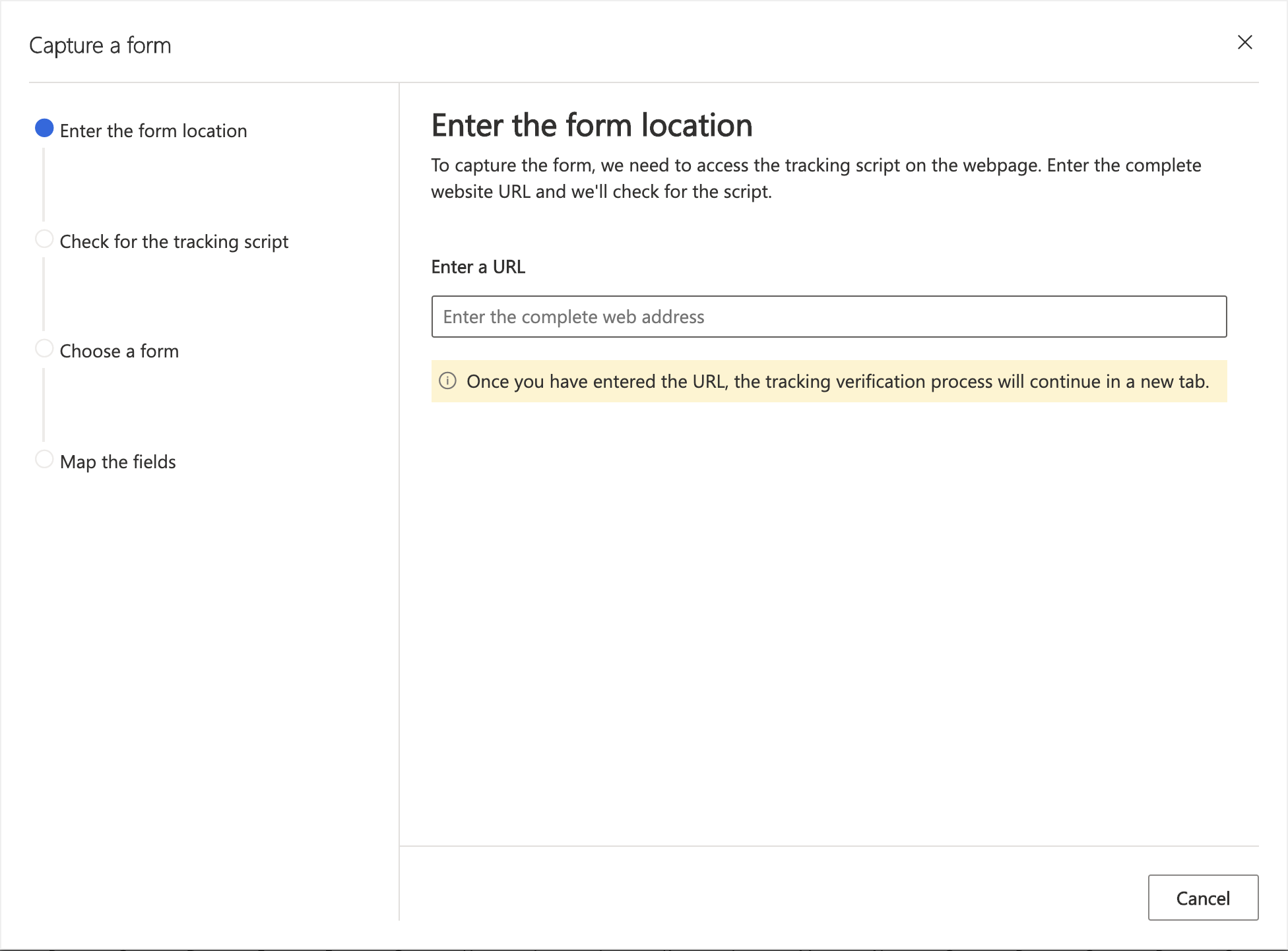
Pilih tombol di tab baru untuk melanjutkan ke langkah berikutnya di wizard pengambilan formulir.
Periksa skrip pelacakan: Jika ini pertama kalinya Anda mengambil formulir ini dan Anda perlu membuat skrip untuk situs web Anda, pilih Saya perlu skrip baru. Ini akan membuat entitas situs web, yang dapat Anda akses di bagian Situs web pemasaran dan mengganti namanya nanti. Jika Anda telah memiliki skrip, gunakan daftar drop-down untuk menemukan skrip Anda untuk halaman web formulir.
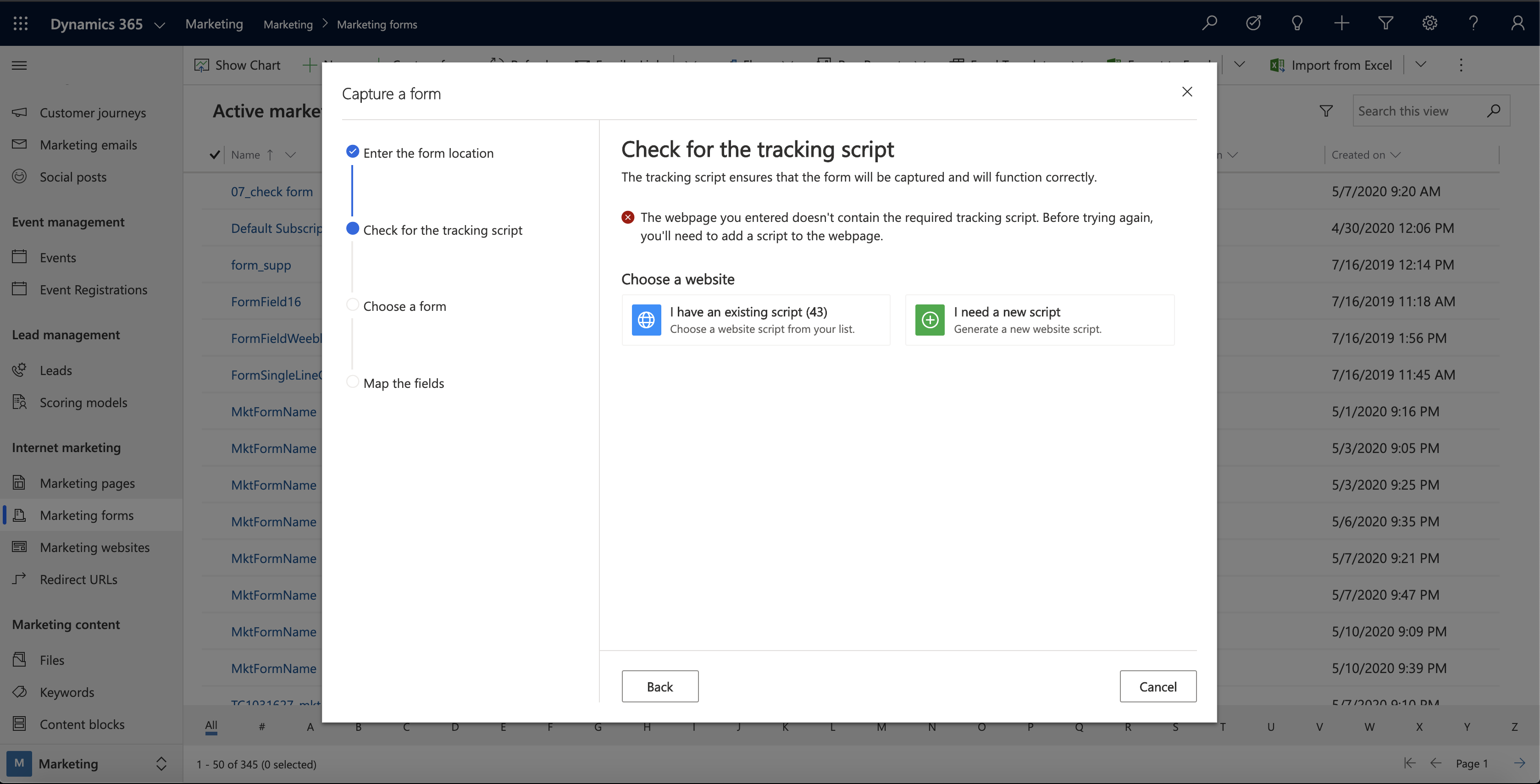
Catatan
Buka pemasaran keluar>Pemasaran Internet>Situs web pemasaran untuk melihat catatan entitas situs web Anda yang dibuat melalui wizard. Setiap rekaman situs web yang tercantum di sini (jika ada) menyediakan pelacakan situs web dan kode pengambilan formulir untuk situs web atau sub-situs tertentu.
Tempatkan skrip ke halaman web Anda: Salin skrip pelacakan dan letakkan di bagian atas kode HTML halaman web Anda, atau bagikan dengan pengembang Anda untuk melakukannya. Di halaman pihak ketiga, hal ini dilakukan melalui penyisipan kode HTML yang disematkan. Setelah menambahkan skrip ke halaman web, refresh tab yang berisi halaman web sehingga pembaruan terlihat untuk wizard pengambilan formulir.
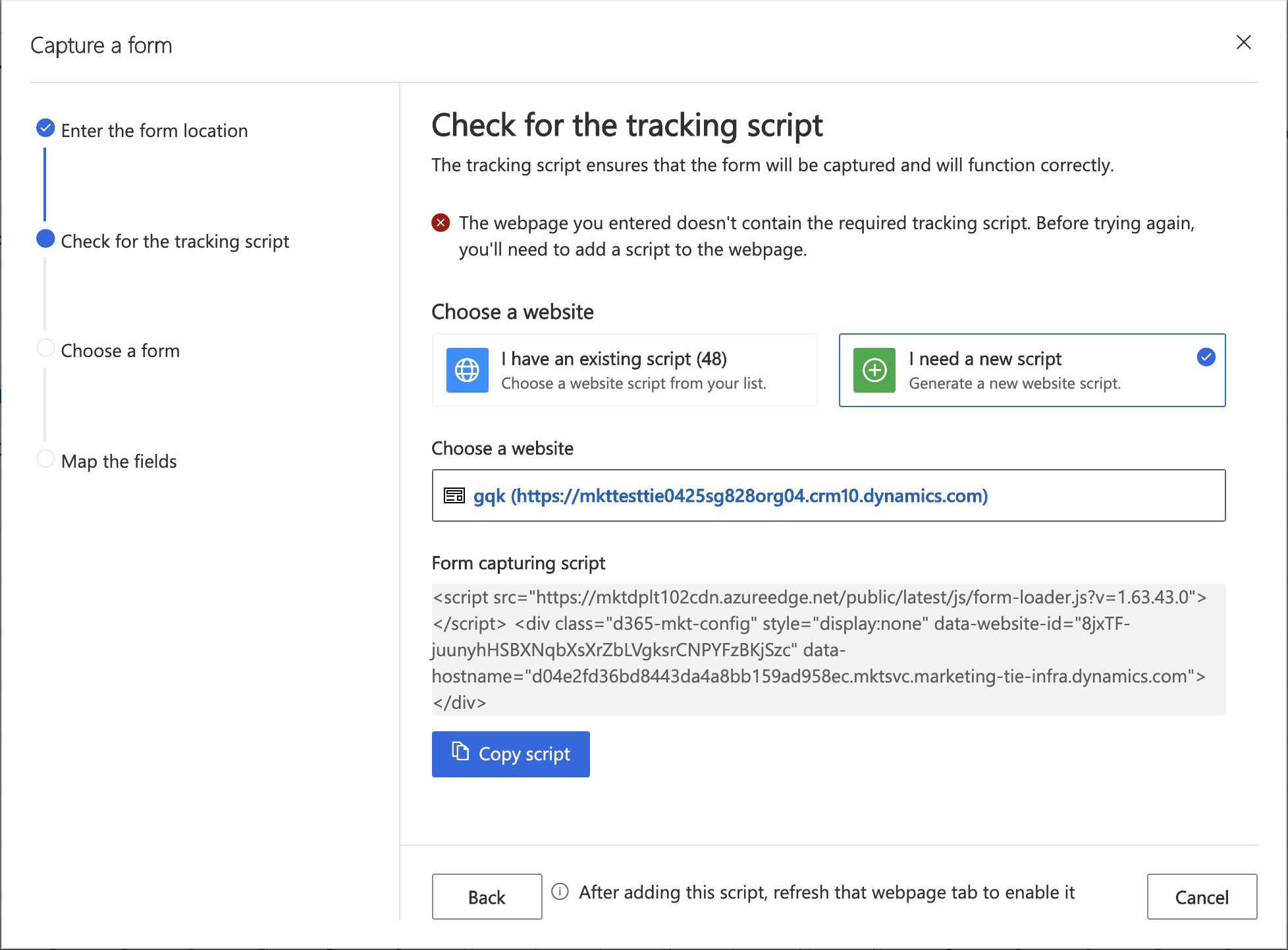
Pilih formulir: Setelah Anda menyegarkan halaman web, Anda akan melihat semua formulir yang tersedia. Anda dapat memilih formulir yang ingin Anda ambil.
Petakan bidang: Sebelum keluar dari panduan, petakan bidang dari formulir Anda ke bidang Dynamics 365 sehingga entri dapat dicatat dan disimpan di bawah entitas di lingkungan Pemasaran Anda.
Gambaran umum dan tayangkan: Setelah keluar dari panduan, Anda akan melihat gambaran umum bidang yang dipetakan. Pastikan bidang dipetakan dengan benar sebelum tayang langsung untuk memastikan bahwa pengambilan formulir berhasil dilakukan.
Buka tab Ringkasan dan selesaikan pengaturan formulir pemasaran Anda sebagaimana Anda melakukan pengaturan formulir pemasaran asli. Pastikan untuk memberikan Nama yang masuk akal; putuskan apakah akan memperbarui kontak, prospek, atau keduanya; dan pilih strategi pencocokan untuk menemukan catatan yang ada untuk diperbarui. Informasi selengkapnya: Ringkasan dan konfigurasi formulir
Catatan
Formulir pengambilan formulir tidak mendukung pra-pengisian, jadi jangan mencoba untuk menyiapkan pra-pengisian untuknya.
Pilih Simpan pada bilah perintah untuk menyimpan formulir pemasaran Anda.
Pilih Mulai tayang pada bilah perintah untuk mengaktifkan formulir pemasaran baru Anda sehingga dapat mulai menerima data dari formulir eksternal Anda.
Mengedit formulir pengambilan formulir tayang langsung
Ketika formulir pengambilan formulir tayang langsung, semua pengaturannya hanya dapat dibaca. Jika Anda memperbarui formulir eksternal atau perlu mengedit formulir pengambilan formulir untuk alasan apa pun, lakukan hal berikut:
- Buka rekaman formulir pemasaran yang relevan.
- Pilih Edit pada bilah perintah untuk meletakkan rekaman ke dalam status edit langsung. (Formulir tetap aktif dalam status ini.)
- Anda sekarang dapat membuat perubahan pada tab Ringkasan sesuai kebutuhan, tetapi pemetaan bidang pada tab Desain tetap terkunci. Jika Anda perlu mengedit pemetaan bidang, pilih Sinkronkan formulir pada bilah perintah untuk memuat versi terbaru formulir eksternal Anda dan membuka kunci pengaturan ini.
- Pilih Simpan pada bilah perintah setelah Anda selesai mengedit rekaman. Perubahan Anda akan disimpan dan formulir ditayangkan langsung secara otomatis. (Pilih Batalkan suntingan untuk membuang perubahan yang belum disimpan dan kembali ke status aktif.)
Mereferensikan formulir yang di-host atau diambil di email dan perjalanan pelanggan
Setelah Anda menyiapkan formulir yang diambil atau dihosting, Anda siap mulai menggunakannya dalam email pemasaran dan perjalanan pelanggan. Di sini, formulir yang dihosting dan diambil berfungsi dengan cara yang sama persis.
Menautkan ke formulir eksternal dari pesan email
Tidak seperti halaman arahan lokal, tidak ada elemen desain yang dikhususkan untuk formulir eksternal. Oleh karena itu, gunakan elemen tombol atau tautan teks standar untuk menautkan formulir tertanam Anda menggunakan URL halamannya dari server web Anda.
Menggunakan formulir eksternal dengan pemicu perjalanan
Dynamics 365 Customer Insights - Journeys termasuk formulir pemasaran ubin untuk perjalanan pelanggan. Cara kerjanya seperti ubin halaman pemasaran, keduanya untuk mengaktifkan pemicu perjalanan pelanggan untuk bereaksi terhadap kunjungan dan pengiriman formulir, dan untuk membuat kampanye masuk.
Untuk menyiapkan perjalanan yang mengundang kontak untuk mengunjungi formulir eksternal dan kemudian bereaksi terhadap kunjungan atau pengiriman formulir:
Buat dan tayangkan dengan pesan email pemasaran yang menyertakan tautkan ke halaman tempat Anda menghosting formulir.
Buat perjalanan pelanggan seperti biasa.
Mulai perjalanan dengan segmen yang menargetkan kontak yang Anda ingin undang untuk mengunjungi halaman arahan Anda.
Di lokasi tempat Anda ingin perjalanan mengirimkan pesan, tambahkan ubin email pemasaran message yang merujuk ke pesan Anda.
Seret formulir pemasaran ubin dari Kotak Alat ke email pemasaran ubin pesan Anda untuk menambahkan formulir sebagai turunan dari pesan tersebut. Kemudian ikuti ubin pesan ini dengan ubin Pemicu .
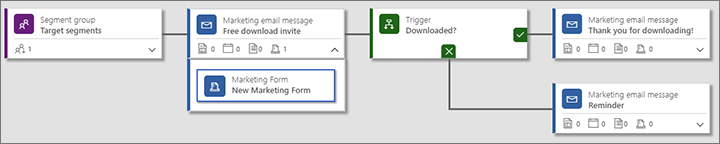
Luaskan petak pesan email pemasaran untuk melihat petak formulir pemasaran yang baru saja Anda tambahkan ke dalamnya. Pilih ubin formulir pemasaran , buka panel Properti , dan konfigurasikan untuk mereferensikan rekaman formulir yang membuat JavaScript (halaman formulir) yang telah Anda sematkan di situs eksternal Anda.
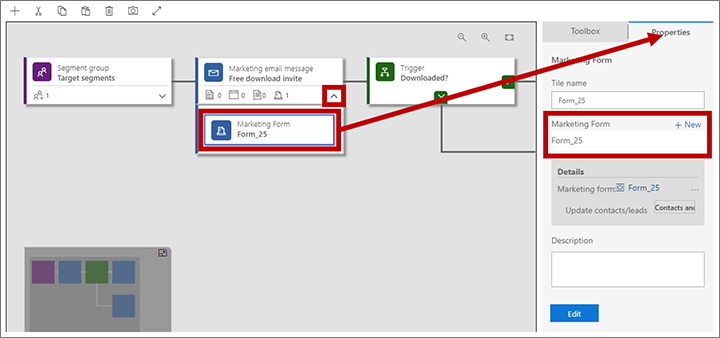
Pilih ubin Pemicu dan buka panel Properti -nya.
Pilih Baru di samping judul Tetapkan aturan di properti pemicu.
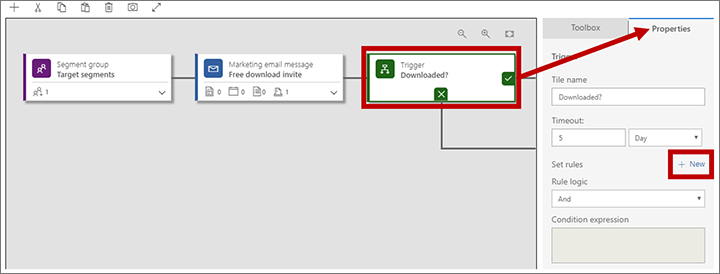
Aturan baru ditambahkan ke pemicu. Tetapkan Sumber ke nama formulir pemasaran ubin yang Anda tambahkan ke ubin email pemasaran pesan , dan tetapkan Kondisi ke formulir pemasaran dikunjungi (untuk dipicu saat kontak memuat formulir) atau ke formulir pemasaran kontak terdaftar (untuk dipicu saat kontak mengirimkan formulir).
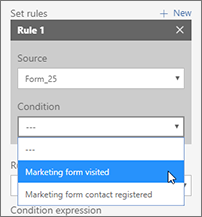
Lanjutkan mendesain perjalanan pelanggan Anda bila diperlukan.
Simpan dan tayangkan.
Menggunakan formulir eksternal dengan kampanye masuk
Anda dapat membuat kampanye masuk dengan menempatkan ubin formulir pemasaran di awal perjalanan, lalu mengonfigurasi ubin tersebut untuk merujuk ke rekaman formulir pemasaran yang membuat formulir yang disematkan atau diambil yang Anda gunakan di situs eksternal Anda. Tindakan ini akan menyebabkan setiap kontak yang mengirimkan formulir ditambahkan ke perjalanan, seolah-olah kontak-kontak tersebut telah bergabung dengan segmen yang ditargetkan oleh perjalanan tersebut. Anda sudah dapat melakukan sesuatu yang serupa untuk halaman pemasaran yang dihosting di portal yang dibuat dengan Power Apps portals, tetapi sekarang Anda juga dapat melakukannya dengan formulir pemasaran yang dihosting secara eksternal.